大番茄一键重装系统怎么样,大番茄一键重装系统详细步骤
- 分类:重装系统 回答于: 2023年01月07日 10:42:34
目前网上的一键重装系统软件有很多,五花八门很难选择。有网友看到一款叫大番茄一键重装系统的软件,自己没用过,不知道大番茄一键重装系统怎么样。下面就给大家讲下大番茄一键重装系统是否好用。
工具/原料:
系统版本:Windows 7
品牌型号:微软Surface Pro 8
软件版本:大番茄一键重装系统5.7.100
大番茄一键重装系统软件特点:
1、操作简单
傻瓜化操作,系统想换就换,想装什么系统就装什么系统无需电脑基础知识,不用明白装机流程,只需点击确定,就可实现一键安装。
2、无人值守
高智能的GHOST技术,只需按一个键,不必待在电脑旁,就能实现全自动无人值守安装。极速引擎:只要网络连通了,迅雷高速帮你下;
3、技术全面
只要电脑能开机,大师总能显威力;稳定可靠:只要硬件没有坏,系统运行就是快;采用迅雷7内核,实现了系统的快速下载,完美的ghost技术,实现了系统的快速安装。系统若感染病毒木马或系统慢卡,小鱼系统重装大师帮你快速恢复到健康状态,快速摆脱病毒的困扰。
大番茄一键重装系统详细步骤:
1.下载软件后,并正常打开,点击软件首界面的“立刻重装”按钮进入检测页面,完成后查看是否检测成功,成功则点击“下一步”,失败请从大番茄官网寻求帮助。
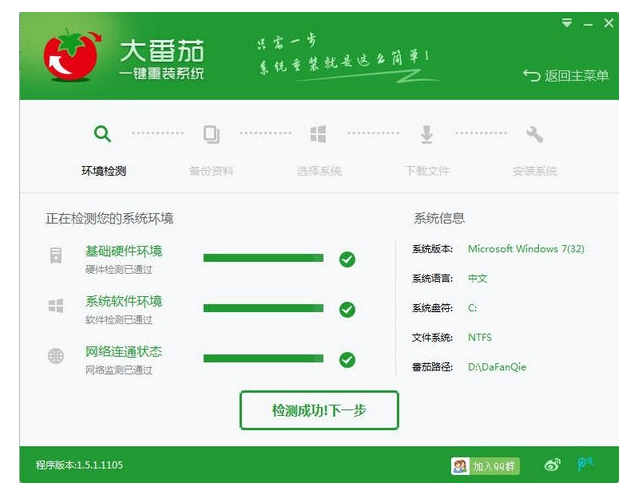
2.进入下一步后,打钩选中要备份的内容,点击”备份“按钮,大番茄会自动将文件备份到选中的目录下,备份完毕后点击“下一步”,如无需备份则全部不要打钩会弹出提示框是否无需备份点击是进入“下一步”。

3.根据系统推荐选择你要安装的系统,点击“下一步”按钮,程序会自动进入“下载文件”页面,如系统已下载好可以选择本地安装系统,点击“下一步”,直接进行重装。
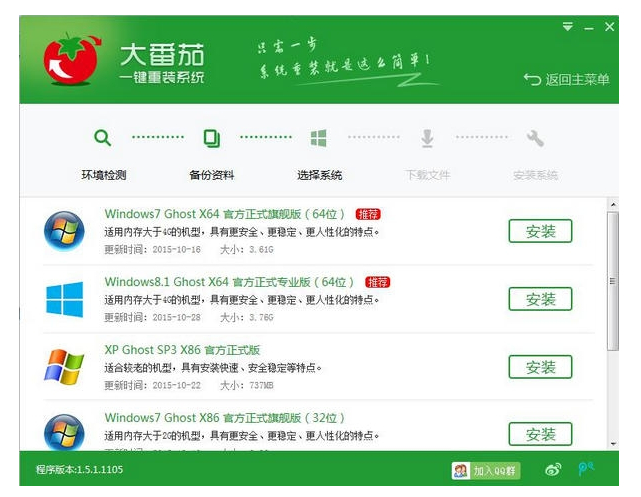
4.文件下载成功之后,点击“下一步”进入安装系统页面。

5.点击“取消”按钮取消安装或者点击“立即重启”按钮,电脑会自动重启并开始安装新系统。

6.系统安装完成后,打开大番茄点击备份还原即可将之前备份的文件还原。

注意事项:
1、如果是新电脑或当前系统无法使用,需要借助另一台可用电脑制作启动U盘。
2、一般3G及以下内存选择32位(x86)系统,4G及以上内存选择64位(x64)系统。
3、重装前请关闭电脑杀毒软件,以及备份电脑上的所有数据以免丢失。
总结
以上便是大番茄一键重装系统如何使用的详细说明,希望小编的分享能够帮助到大家!
 有用
26
有用
26


 小白系统
小白系统


 0
0 0
0 0
0 0
0 0
0 0
0 0
0 0
0 0
0 0
0猜您喜欢
- 笔记本怎么重装系统-笔记本重装电脑简..2022/09/26
- 启动u盘重装系统步骤,如何使用启动u盘..2023/02/27
- win7重装系统后无法进入系统怎么办..2022/12/20
- 华硕笔记本如何重装系统win10,重装系..2023/01/07
- 电脑一键重装系统怎么操作..2023/04/26
- 如何用u盘重装系统win7,新手用u盘重装w..2023/02/01
相关推荐
- 大番茄一键重装系统好用吗..2022/12/12
- 系统重装怎么装win10专业版2023/05/04
- 重装系统win11专业版,怎么重装系统win1..2023/02/22
- 笔记本怎么重装系统,联想笔记本重装win..2023/01/13
- win10重装win7系统如何操作2022/12/22
- 小白一键重装系统win11教程图解..2022/12/10

















